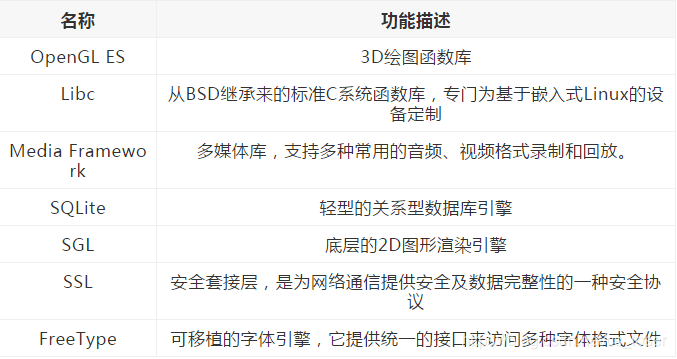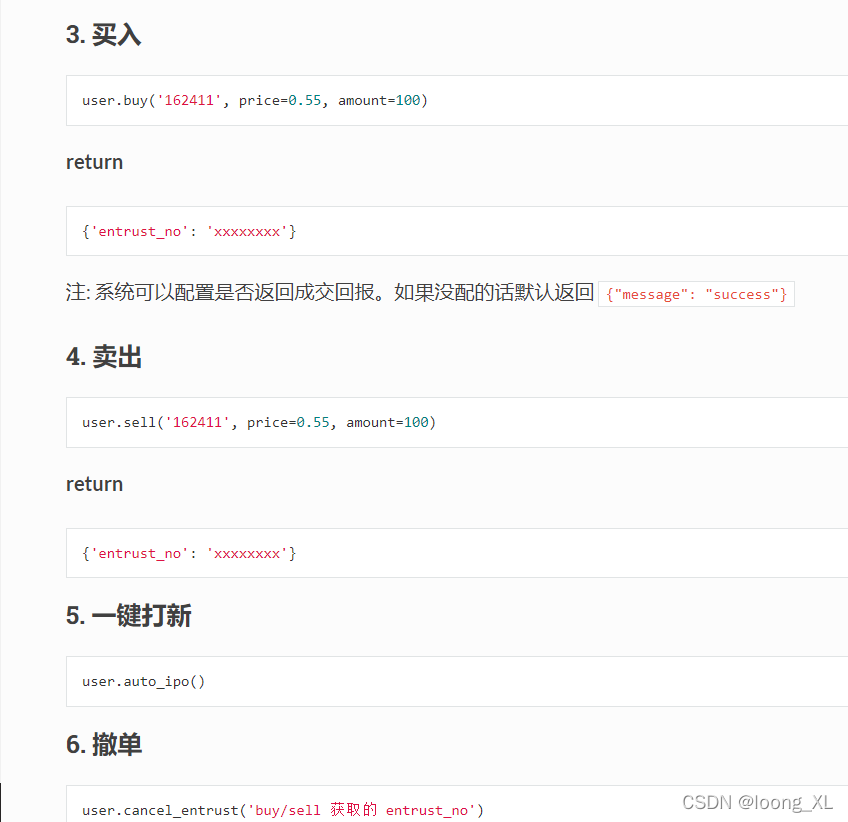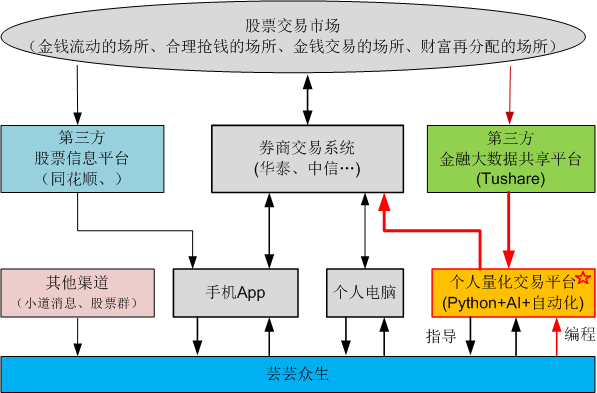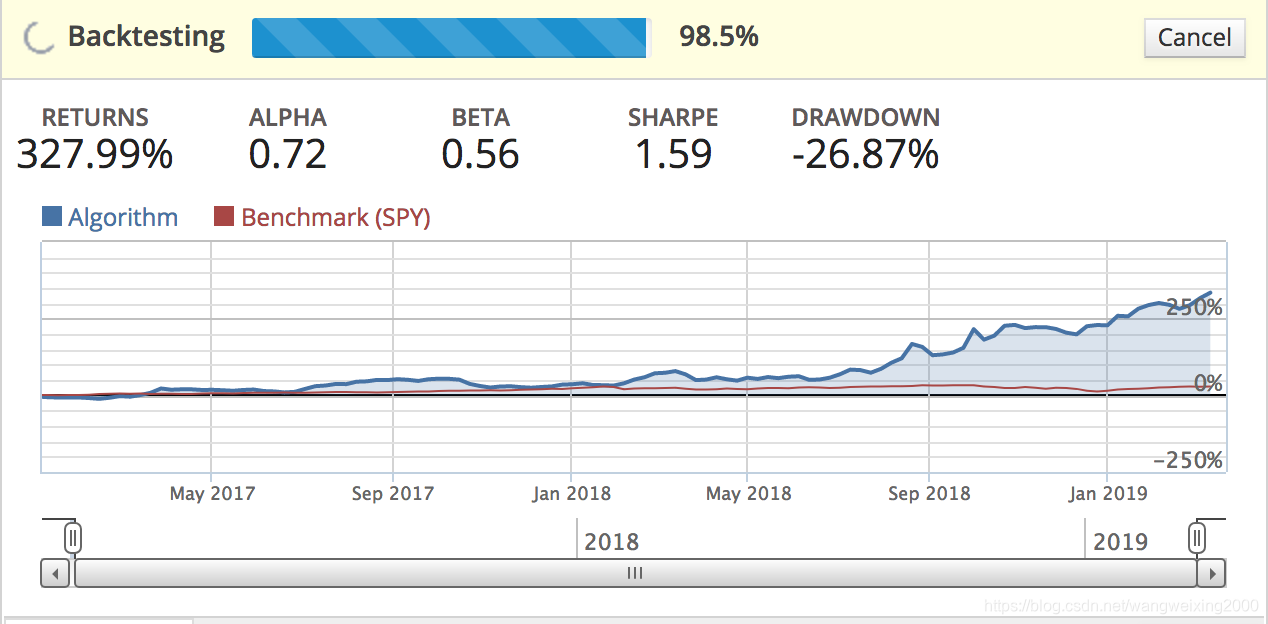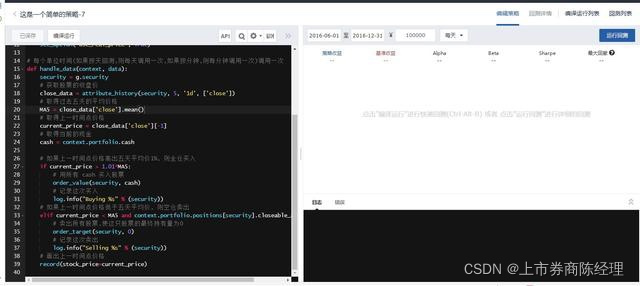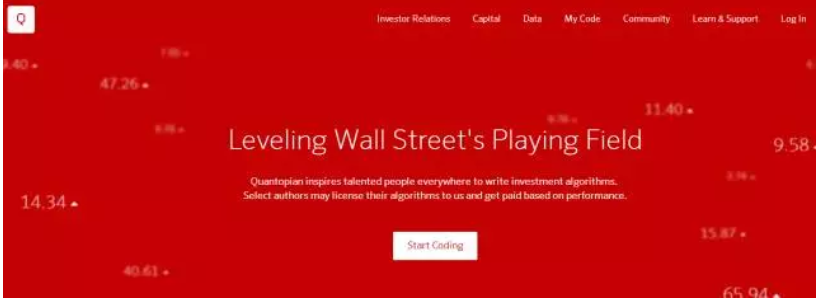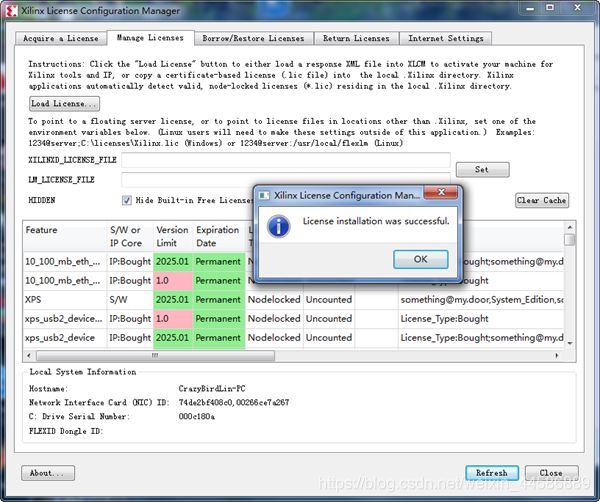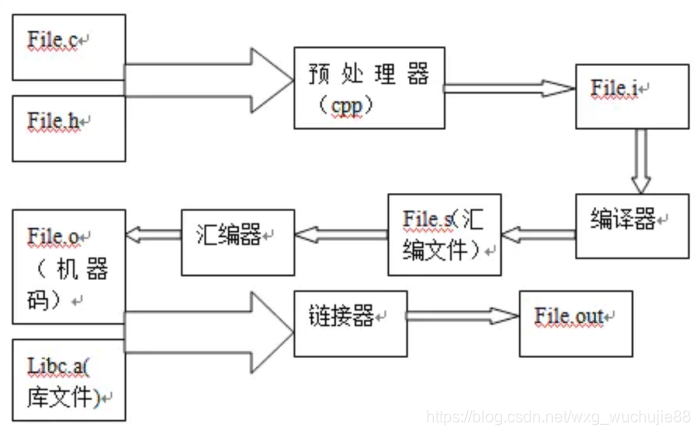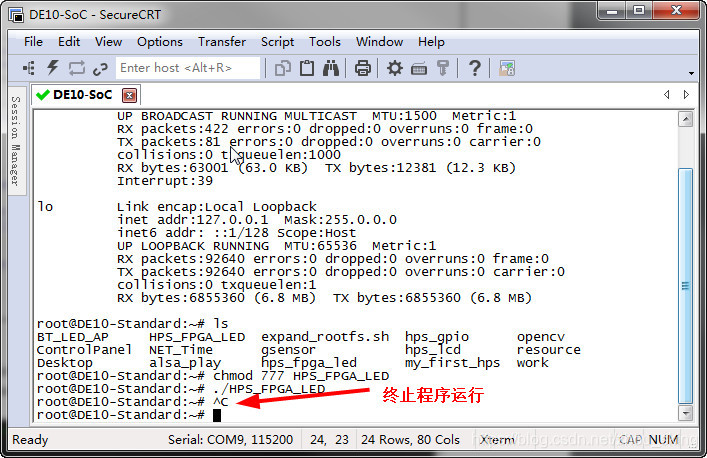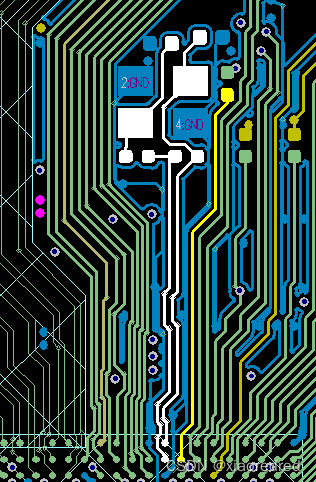配合天哥视频食用更佳:【天哥】Android开发视频教程最新版 Android Studio开发
UI组件(控件)
布局管理器
LinearLayout(线性布局)
可嵌套
最常用属性
id 起标记布局的作用
layout_width [wrap_content根据内容选择大小、match_parent匹配父级、具体数值(单位-dp)]
layout_height
layout_weight 权重,按照权重比例分配父级剩余的空间。当把两个子元素水平排列,并且每个子元素的宽度设为0dp,权重都设为1,两个子元素将会平分父级宽度,各占一半
background
layout_margin 外边距
layout_padding 内边距
orientation 设置线性布局的方向
gravity 设置内部元素对齐方式
relativelayout(相对布局)
layout_toLeftOf 设置在xx的左边
layout_toRightOf 设置在xx的右边
layout_alignBottom 设置在xx的最底部
layout_alignParentBottom 设置自己在父级元素的底部
layout_below 设置在xx的下面
使用控件的步骤
-
在MainActivity里声明控件(启动页activity的设置方法,需要在目标activity添加intent-filter标签
<activity android:name=".MainActivity"><intent-filter><action android:name="android.intent.action.MAIN"/><category android:name="android.intent.category.LAUNCHER"/</intent-filter> </activity>)
-
找到控件
-
类型转换
-
设置点击事件
(
- 创建目标activity
- 在Androidmanifest.xml声明这个activity
- 在目标activity进行设计
)
private Button mBtn3;//1.在MainActivity里声明控件
@Override
protected void onCreate(Bundle savedInstancestate){super.onCreate(savedInstancestate);setContentview(R.layout.activity_button);mBtn3 = (Button)findviewById(R.id.btn_3);//2.找到控件 3.类型转换mBtn3.setonclickListener(new View.OnclickListener(){//设置点击事件@Overridepublic void onclick(View v){Toast.makeText(ButtonActivity.this,"btn3被点击了",Toast.LENGTH_SHORT).show();
});
设置点击事件步骤的优化
- 自定义OnClick类,该类实现View.OnClickListener接口
- 在OnClick类里重写onClick方法,参数是View类型
- onClick方法需要声明一个Intent对象,然后通过switch判断传入View对象的id,不同的id对应不同的Intent对象
- 在主类里声明方法setListeners,在里边new一个自定义类OnClick的对象,把这个对象分别放在每个按钮的setOnClickListener方法里
- 在Oncreat方法里找到每个按钮的对象,最终调用一次setListeners方法
public class MainActivity extends AppCompatActivity {private Button mBtnUI;@Overrideprotected void onCreate(Bundle savedInstanceState) {super.onCreate(savedInstanceState);setContentView(R.layout.activity_main);mBtnUI = (Button) findViewById(R.id.btn_ui);OnClick onClick = new OnClick();mBtnUI.setOnClickListener(onClick);}class OnClick implements View.OnClickListener{@Overridepublic void onClick(View v) {Intent intent = null;switch (v.getId()){case R.id.btn_ui:intent = new Intent(MainActivity.this,UIActivity.class);break;}startActivity(intent);}}
}
TextView
应用场景
- 文字大小、颜色
id
layout_width 文本宽度
layout_height 文本高度
text 文本内容,建议引用string.xml中定义的字符串
textColor 字体颜色
textSize 字体大小(单位-sp)
- 显示不下使用…
maxLines 最大行数
ellipsize [start/middle/end/marquee/none] end是以…结尾
- 文字+icon
icon要放在drawable下
drawableXxxxx = 图片src, 选择要放置的图片到TextView中文字的x边
drawableRight 选择要放置的图片到TextView中文字的右边
drawablePadding 选择图片的内边距
- 中划线、下划线
需要通过java代码实现
中划线
private Textview mTv4;//声明控件
@Override
protected void onCreate(Bundle savedInstanceState){super.onCreate(savedInstanceState);setContentview(R.layout.activity_text_view);mTv4 = (Textview)findViewById(R.id.tv_4);//找到id对应的控件mTv4.getPaint().setFlags(Paint.STRIKE_THRU_TEXT_FLAG);//设置中划线,此时会有锯齿mTv4.getPaint().setAntiAlias(true);//去除锯齿
}
下划线
private Textview mTv5;//声明控件
@Override
protected void onCreate(Bundle savedInstanceState){super.onCreate(savedInstancestate);setContentview(R.layout.activity_text_view);mTv5 = (Textview)findViewById(R.id.tv_5);//指定控件mTv5.getPaint().setFlags(Paint.UNDERLINE_TEXT_FLAG);//下划线
}
通过html设置下划线,不用再TextView中声明text属性的具体内容
private TextView mTv6= (TextView) findViewById(R.id.tv_6)
mTv6.setText(Html.fromHtml("<u>李在赣神魔</u>"));
- 跑马灯文字效果
singleLine 单行显示,设置为true
ellipsize 设置多余文字的显示效果,此处应设置为marquee
marqueeRepeatLimit 文字循环的次数,此处设置为marquee_forever
设置完这些还要设置焦点相关事项
focusable 设置为true
focusableInTouchMode 设置为true
具体代码:
<TextViewandroid:id="@+id/tv_7"android:layout_width="wrap_content"android:layout_height="wrap_content"android:text="天哥在奔跑天哥在奔跑天哥在奔跑天哥在奔跑"android:textColor="#000000"android:textsize="24sp"android:singleLine="true"android:ellipsize="marquee"android:marqueeRepeatLimit="marquee_forever"android:focusable="true"android:focusableInTouchMode="true"/>
Button(TextView的子类)
Button的其他衍生控件:ToggleButton、Switch
需要在mainactivity声明一个私有的Button,并且指明目标button控件。通过findViewById()方法返回view对象并且强转为Button
private Button mBtnTextView =(Button)findViewById(R.id.btn_textview)
特有属性
textAllCaps=“false” 关闭默认所有字母为大写的设定,按照实际text显示
应用场景
- 文字大小
textSize (单位-sp)
- 自定义背景形状
background 指定自定义效果。需要在drawable中创建shape根元素文件,
设置圆角按钮
drawable resource file内容
<?xml version="1.0" encoding="utf-8"?>
<shape xmlns:android="http://schemas.android.com/apk/res/android"android:shape="rectangle">//设置按钮形状为矩形<solid android:color="#FF9900"></solid>//设置颜色为橙色<corners android:radius="10dp"></corners>//设置圆角</shape>
设置边框,并且里面空白填充
<?xml version="1.0" encoding="utf-8"?>
<shape xmlns:android="http://schemas.android.com/apk/res/android"android:shape="rectangle">//设置按钮形状为矩形<stroke //描边效果android:width="1dp" //描边线 的宽度android:color="#FF9900"></stroke>//设置颜色为橙色<corners android:radius="10dp"></corners>//设置圆角</shape>
- 自定义按压效果
<?xml version="1.0"encoding="utf-8"?>
<selector xmlns:android="http://schemas.android.com/apk/res/android"><item android:state_pressed="true"><shape><solid android:color="#AA6600"/><corners android:radius="5dp"/></shape></item><item android:state_pressed="false"><shape><solid android:color="#FF9900"/><corners android:radius="5dp"/></shape></item>
</selector>
- 点击事件(手机底部弹出灰色弹窗)
方式一:
onClick=“showToast” 这行属性的意思是,点击后调用所在Activity的showToast()方法。
需要在Button内设置该属性,并且在ButtonActivity类写方法的具体内容,仿照下面代码
public class ButtonActivity extends AppCompatActivity{@Overrideprotected void onCreate(Bundle savedInstancestate){super.onCreate(savedInstancestate);setContentview(R.layout.activity_button);} public void showToast(View view){Toast.makeText(this,"我被点击了",Toast.LENGTH_SHORT).show();}
}
方式二:给按钮设置点击事件(常用)
在所在的activity中声明一个button对象并且指向存在的按钮。调用这个对象的setOnclickListener(),传入的参数是一个匿名类匿名对象–new View.OnClickListener(),重写该匿名对象中的onClick()方法
private Button mBtn3;
@Override
protected void onCreate(Bundle savedInstancestate){super.onCreate(savedInstancestate);setContentview(R.layout.activity_button);mBtn3 = (Button)findviewById(R.id.btn_3);mBtn3.setonclickListener(new View.OnclickListener(){@Overridepublic void onclick(View v){Toast,makeText(ButtonActivity.this,"btn3被点击了",Toast.LENGTH_SHORT).show();
});
TextView同样可以设置点击事件
EditText(TextView的子类)
– 一个可输入的文本框控件
常用(特有)属性
textColor 文本的颜色
hint 用于提示的灰色文字 比如“请输入用户名”
inputType =“textPassword” 设置输入的密码为暗文
inputType=“number” 规定输入字符为数字,并且点击文本框会弹出数字键盘
drawableLeft 在文本框的左边设置一张图片
drawablePadding 设置图片的内边距
maxLines 最大行数 通常设为1
自定义background的方法与Button相同设置点击事件
制作登录界面+监听事件(监听控件)
两个edittext用户名、密码,一个button登录按钮
登录成功的效果需要设置监听事件,步骤是 在当前activity声明、指定控件、设置点击效果。可以参照Button中应用场景中点击事件的方式二。
在控制台监听输入用户名的信息
private EditText mEtUserName;
mEtUserName = (EditText)findViewById(R.id.et_1);
mEtUserName.addTextChangedListener(new TextWatcher(){@Overridepublic void beforeTextChanged(CharSequence s,int start,int count,int after){}@Overridepublic void onTextChanged(CharSequence s,int start,int before,int count){Log.d("edittext",s.tostring());//在控制台监听用户输入的信息}@Overridepublic void afterTextChanged(Editable s){}
});
RadioButton(Button子类)
说明:
- RadioButton每组超过1个就要使用RadioGroup来包裹
- RadioGroup是单选,即使每个RadioButton有了background,效果也只会在选中的按钮上显示
常用(特有)属性
textSize 按钮文本大小 单位-sp
checked 默认选中状态(前提是RadioButton要有id,否则失效)
button =“@null” 设置按钮的圆圈消失
RadioGroup属性
orientation 内部按钮排列方式
自定义样式
跟button的background相似,不同之处 ↓
selector中的item标签中的属性
state_checked =“true” 按钮选中状态
stroke标签 描边效果
监听事件
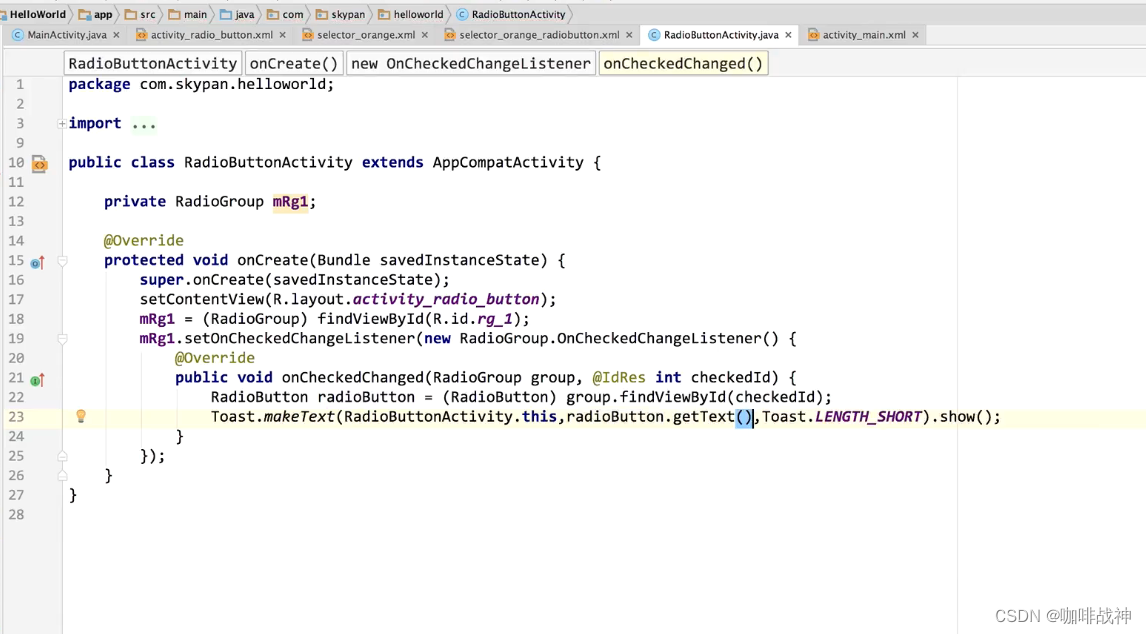
复选框CheckBox
- 多个复选框不用包裹起来
- 每个复选框可以选中、取消
常用属性
text
textSize --sp
textColor
button =“background_src” 自定义复选框
item属性
state_checked =“true” 被选中的状态是
state_checked ="false"为被选中的状态是
监听事件

ImageView
常用属性
background 背景(颜色/图片)
src 设置一张图片,在background的上层
scaleType src图片在控件里的缩放类型(fitXY:撑满控件,宽高比可能发生改变;fitCenter:保持宽高比缩放,直至能够完全显示;centerCrop:保持宽高比,直至完全覆盖控件,裁剪显示)
ImageVIew对象常用方法
setImageResource 设置图片视图的图片
如何加载网络图片(使用第三方图片加载库glide)
重要说明:当app里需要适用网络文件时需要在AndroidManifest.xml文件里声明use-permission标签
导入方法
方法一:在github搜索glide库,下载该库放在libs文件夹。
方法二:或者使用gradle管理,把github中readme文件里介绍的repositories和dependencies内容复制到gradle。dependencies里的第二个compile不用复制了。说明:当app里需要适用网络文件时需要在AndroidManifest.xml文件里声明use-permission标签
简单使用案例
public class ImageViewActivity extends AppCompatActivity {private ImageView mIv4;@Overrideprotected void onCreate(Bundle savedInstanceState) {super.onCreate(savedInstanceState);setContentView(R.layout.activity_image_view);mIv4 = (ImageView) findViewById(R.id.iv_4);//找到控件,mIv4指定控件Glide.with(this).load("https://ss0.bdstatic.com/5aV1bjqh_Q23odCf/static/superman/img/logo/bd_logo1_31bdc765.png").into(mIv4);//加载图片,把网络图片地址放在load()里面}
}列表视图ListView(过时,迷迷糊糊)
自定义Activity
- 创建ListViewActivity,父类是Activity。在AndroidManifest.xml声明该自定义类
- 重写方法onCreat(),setContentView(R.layout.new出来的layout.xml)
- 在新建的xml里,设计具体的ListView
自定义ListView
- 先自定义Adapter
- 写一个布局,
常用属性
listSelector 指定的selector修饰文件
自定义Adapter接口
-
自定义MyLIstAdapter,继承于BaseAdapter。
-
写一个构造器,重写getView(作用是自定义每个网 格怎么实现)方法
private Context mContext; private LayoutInflatert mLayoutInflatert;public MyListAdapter(Context context){this.mContext=context;mLayoutInflatert=LayoutInflater.from(comtext); }get view()
点击事件(长按或点击)

网格视图GridView(过时,与ListView相似)
APPCompatActivity和Activity的区别:appcompatactivity有顶部应用名,activity没有
常用属性
numColumns 控制列数
horizontalSpacing 水平网格间距
verticalSpacing 垂直网格间距
Adapter接口
相似
点击事件
相似
滚动视图ScrollView
垂直滚动:ScrollView
子元素只能有一个
把包括LinearLayout在内的控件包裹在ScrollView控件即可实现垂直滚动
水平滚动:HorizontalScrollView
子元素只能有一个
把包括LinearLayout在内的控件包裹在HorizontalScrollView控件即可实现垂直滚动
RecyclerView控件(跳了)
用来代替ListView,GridView,ScrollView
RecyclerViewi能够灵活实现大数据集的展示,视图的复用管理比ListView更好,能够显示列表、网格、瀑布流等形式,且不同的ViewHolder能够实现item多元化的功能。
但是使用起来会稍微麻烦一点,并且没有类似ListView的onItemClickListener监听事件,需要开发者自己实现。
使用前要引入RecyclerView包:在build.gradle的dependencies添加
compile com.android.support:design:25.3.1
//会变换,需要上网搜索查询
LinearRecyclerViewActivity
WebView控件
加载网页
加载URL(网络的html文件)
webview.loadUrl(“http://www.m.baidu.com”)
如果没有加载出来,是因为默认不加载js代码,需要设置一下
mWv.Main.getSettings().setJavaScriptEnable
如果跳转到浏览器,没有在应用里打开网页需要设置一下
mWvMain.setWebnViewClient(new MyWebViewClient()); class MyWebViewClient extends WebViewClient{//内部类@Overridepublic boolean shouldOverrideUrlLoading(WebView view, WebResourceRequest request) {view.loadUrl(request.getUrl().toString());return true;}@Overridepublic void onPageStarted(WebView view, String url, Bitmap favicon) {super.onPageStarted(view, url, favicon);Log.d("WebView","onPageStarted...");}@Overridepublic void onPageFinished(WebView view, String url) {super.onPageFinished(view, url);Log.d("WebView","onPageFinished...");
// mWvMain.loadUrl("javascript:alert('hello')");mWvMain.evaluateJavascript("javascript:alert('hello')",null);}}
当在网页内返回时直接退出activity需要重写一个方法
@Overridepublic boolean onKeyDown(int keyCode, KeyEvent event) {if(keyCode == KeyEvent.KEYCODE_BACK && mWvMain.canGoBack()){mWvMain.goBack();return true;}return super.onKeyDown(keyCode, event);}
加载本地assets文件夹(放一些不需要编译的文件)
webview.loadUrl(“file:///android_asser/test.html”)
assets文件夹创建在sr0c-main目录下,创建file
加载html代码
webview.loadData();
webview.loadDataWithBaseURL();
网页的前进后退
webview.canGoBack();
webview.goBack();
webview.canGoForward();
webview.goForward();
webview.canGoVackOrForward(int steps)
按下返回键,默认是退出当前Activity,如果希望是VebView内页面后退
@Override
public boolean onKeyDown(int keyCode,KeyEvent event){if ((keyCode =KeyEvent.KEYCODE_BACK)&&webview.canGoBack()){webview.goBack();return true;}return super.onKeyDown(keyCode,event);
}
UI组件之弹出组件
Toast
Toast是一个消息提示组件,可以用于设计Button点击反馈提示效果
设置显示的位置
默认、居中、带图片(自定义)
创建自定义类OnClick实现View.OnClickListener
class OnClick implements View.OnClickListener{@Overridepublic void onClick(View v) {switch (v.getId()){case R.id.btn_toast_1://默认效果Toast.makeText(getApplicationContext(),"Toast",Toast.LENGTH_LONG).show();break;case R.id.btn_toast_2://居中效果,makeText返回的是一个Toast类型对象,对这个对象进行操作可以改变Toast调用show()时显示的样式Toast toastCenter = Toast.makeText(getApplicationContext(),"居中Toast",Toast.LENGTH_LONG);toastCenter.setGravity(Gravity.CENTER,0,0);toastCenter.show();break;case R.id.btn_toast_3://自定义图片效果Toast toastCustom = new Toast(getApplicationContext());LayoutInflater inflater = LayoutInflater.from(ToastActivity.this);View view = inflater.inflate(R.layout.layout_toast,null);ImageView imageView = (ImageView) view.findViewById(R.id.iv_toast);TextView textView = (TextView) view.findViewById(R.id.tv_toast);imageView.setImageResource(R.drawable.icon_smile);textView.setText("自定义Toast");toastCustom.setView(view);toastCustom.setDuration(Toast.LENGTH_LONG);toastCustom.show();break;case R.id.btn_toast_4:ToastUtil.showMsg(getApplicationContext(),"包装过的Toast");break;}}}
自定义显示内容
通过Toast对象自定义显示内容
case R.id.btn_toast_3:Toast toastCustom = new Toast(getApplicationContext());LayoutInflater inflater = LayoutInflater.from(ToastActivity.this);View view = inflater.inflate(R.layout.layout_toast,null);ImageView imageView = (ImageView) view.findViewById(R.id.iv_toast);TextView textView = (TextView) view.findViewById(R.id.tv_toast);imageView.setImageResource(R.drawable.icon_smile);textView.setText("自定义Toast");toastCustom.setView(view);toastCustom.setDuration(Toast.LENGTH_LONG);toastCustom.show();break;
Toast对象常用方法/构造器
构造器使用:
Toast toastCustom = new Toast(getApplicationContext());
方法:
setView(view) 设置Toast的视图
setDuration 设置Toast的停留时长
show 显示Toast内容
cancel 多次点击该toast只会叠加一次效果(高版本api无需考虑这个)
说明:
setView方法需要传入一个view,这个view需要通过一个LayouotInflater对象调用inflate方法返回。另外还可以通过指定imageView,通过imageView调用方法自定义显示这些控件的显示内容
简单封装,公具类 ToastUtil
public class ToastUtil {public static Toast mToast;public static void showMsg(Context context,String msg){if(mToast == null){mToast = Toast.makeText(context,msg,Toast.LENGTH_LONG);}else{mToast.setText(msg);}mToast.show();}
}使用ToastUtil,这种情况只会叠加一次效果,即使没有使用cnacel方法
case R.id.btn_toast_4:ToastUtil.showMsg(getApplicationContext(),"包装过的Toast");break;
AlertDialog警示对话框
AlertDialog.Builder 常用方法
setTitle 设置对话框标题
setMessage 设置对话框内容
setIcon 设置对话框图标
setPositiveButton 设置积极选项按钮(onClick设置按钮的点击事件)
setNeutralButton 设置中性按钮
setNegativeButton 设置消极按钮
setItems 参数可以是数组,设置按钮的内容,可以设置点击事件
setSingleChoiceItems 设置单选(数组,要选择的内容的数组索引,点击事件)
setCancelable(false) 设置-除了点击选项,点击其他地方,对话框不会消失,设置此处后需要在onClick中,show方法调用之后再调用dismiss来达到点击选项后消失的效果
默认样式
步骤:
case R.id.btn_dialog1:AlertDialog.Builder builder = new AlertDialog.Builder(DialogActivity.this);
//链式调用,设置对话框显示效果,以及点击事件builder.setTitle("请回答").setMessage("你觉得课程如何?").setIcon(R.drawable.icon_user).setPositiveButton("棒", new DialogInterface.OnClickListener() {@Overridepublic void onClick(DialogInterface dialog, int which) {ToastUtil.showMsg(DialogActivity.this, "你很诚实");}}).setNeutralButton("还行", new DialogInterface.OnClickListener() {@Overridepublic void onClick(DialogInterface dialog, int which) {ToastUtil.showMsg(DialogActivity.this, "你再瞅瞅~");}}).setNegativeButton("不好", new DialogInterface.OnClickListener() {@Overridepublic void onClick(DialogInterface dialog, int which) {ToastUtil.showMsg(DialogActivity.this, "睁眼说瞎话");}}).show();break;
单选样式
setSingleChoiceItems()
样式一:
case R.id.btn_dialog2:final String[] array2 = new String[]{"男", "女"};AlertDialog.Builder builder2 = new AlertDialog.Builder(DialogActivity.this);builder2.setTitle("选择性别").setItems(array2, new DialogInterface.OnClickListener() {@Overridepublic void onClick(DialogInterface dialog, int which) {ToastUtil.showMsg(DialogActivity.this, array2[which]);}}).show();break;
样式二:可以默认选中一个值
case R.id.btn_dialog3:final String[] array3 = new String[]{"男", "女"};AlertDialog.Builder builder3 = new AlertDialog.Builder(DialogActivity.this);builder3.setTitle("选择性别").setSingleChoiceItems(array3, 1, new DialogInterface.OnClickListener() {@Overridepublic void onClick(DialogInterface dialog, int which) {ToastUtil.showMsg(DialogActivity.this, array3[which]);dialog.dismiss();}}).setCancelable(false).show();break;
多选样式
setMultiChoiceItems()
case R.id.btn_dialog4:final String[] array4 = new String[]{"唱歌", "跳舞","写代码"};boolean[] isSelected = new boolean[]{false,false,true};AlertDialog.Builder builder4 = new AlertDialog.Builder(DialogActivity.this);builder4.setTitle("选择兴趣").setMultiChoiceItems(array4, isSelected, new DialogInterface.OnMultiChoiceClickListener() {@Overridepublic void onClick(DialogInterface dialog, int which, boolean isChecked) {ToastUtil.showMsg(DialogActivity.this,array4[which]+":"+isChecked);}}).setPositiveButton("确定", new DialogInterface.OnClickListener() {@Overridepublic void onClick(DialogInterface dialog, int which) {//}}).setNegativeButton("取消", new DialogInterface.OnClickListener() {@Overridepublic void onClick(DialogInterface dialog, int which) {}}).show();break;
自定义样式(登录样式)
case R.id.btn_dialog5:AlertDialog.Builder builder5 = new AlertDialog.Builder(DialogActivity.this);View view = LayoutInflater.from(DialogActivity.this).inflate(R.layout.layout_dialog,null);EditText etUserName = (EditText) view.findViewById(R.id.et_username);EditText etPassWord = (EditText) view.findViewById(R.id.et_password);Button btnLogin = (Button) view.findViewById(R.id.btn_login);btnLogin.setOnClickListener(new View.OnClickListener() {@Overridepublic void onClick(View v) {//}});builder5.setTitle("请先登录").setView(view).show();break;
ProgressBar&ProgressDialog
ProgressBar
常用属性
style 进度条的风格,默认是 @style/Widget.Material.ProgressBar,有许多种风格,可以在res-values-style中自定义添加一个style,比如
<style name="MyProgressBar"><item name="android:indeterminateDrawable">@drawable/bg_progress</item>//引用一个自定义的drawable文件</style>
其中,widget.progressbar.horizontal是有进度的长进度条
progress 设置进度条的进度
secondaryProgress 设置进度条的二级进度
progressDrawable 设计进度条的自定义视图
visibility 控制进度条可见或者不可见
indetertminateDrawable =“@drawable/bg_progress” 替换为自定义drawable文件(
<?xml version="1.0" encoding="utf-8"?>
<animated-rotate xmlns:android="http://schemas.android.com/apk/res/android"android:drawable="@drawable/icon_progress"//一个图片android:pivotX="50%" //设置水平转轴中心android:pivotY="50%">//设置垂直</animated-rotate>
)
ProgressDialog

ProgressDialog类的常用方法
构造器:
ProgressDialog progressDialog = new ProgressDialog(ProgressActivity.this);
方法:
setProgressStyle 设置样式,可以设置成进度条
setTitle 设置标题
setMessage 设置内容
setOnCancelListener 设置取消行为的监听器
setCancelable =“false” 设置无法取消
show 显示progressdialog
setButton 设置按钮
实例1

private Button mBtnStart,mBtnProgressDialog1,mBtnProgressDialog2;
mBtnProgressDialog1 = (Button) findViewById(R.id.btn_progress_dialog1);
mBtnProgressDialog1.setOnClickListener(new View.OnClickListener() {@Overridepublic void onClick(View v) {ProgressDialog progressDialog = new ProgressDialog(ProgressActivity.this);progressDialog.setTitle("提示");progressDialog.setMessage("正在加载");progressDialog.setOnCancelListener(new DialogInterface.OnCancelListener() {@Overridepublic void onCancel(DialogInterface dialog) {ToastUtil.showMsg(ProgressActivity.this,"cancel...");}});progressDialog.setCancelable(false);progressDialog.show();}});
实例2

mBtnProgressDialog2.setOnClickListener(new View.OnClickListener() {@Overridepublic void onClick(View v) {ProgressDialog progressDialog = new ProgressDialog(ProgressActivity.this);progressDialog.setProgressStyle(ProgressDialog.STYLE_HORIZONTAL);progressDialog.setTitle("提示");progressDialog.setMessage("正在下载...");progressDialog.setButton(DialogInterface.BUTTON_POSITIVE, "棒", new DialogInterface.OnClickListener() {//设置按钮@Overridepublic void onClick(DialogInterface dialog, int which) {//}});progressDialog.show();}});
自定义Dialog(?)
设置dialog形状(shape)
<?xml version="1.0" encoding="utf-8"?>
<shape xmlns:android="http://schemas.android.com/apk/res/android"android:shape="rectangle">//矩形<solid android:color="@color/colorWhite"/>//填充颜色<corners android:radius="10dp"/>//圆角
</shape>
CustomDialogActivity页面
public class CustomDialogActivity extends AppCompatActivity {private Button mBtnDialog;@Overrideprotected void onCreate(Bundle savedInstanceState) {super.onCreate(savedInstanceState);setContentView(R.layout.activity_custom);mBtnDialog = (Button) findViewById(R.id.btn_custom_dialog);mBtnDialog.setOnClickListener(new View.OnClickListener() {@Overridepublic void onClick(View v) {CustomDialog customDialog = new CustomDialog(CustomDialogActivity.this);customDialog.setTitle("提示").setMessage("确认删除此项?").setCancel("取消", new CustomDialog.IOnCancelListener() {@Overridepublic void onCancel(CustomDialog dialog) {ToastUtil.showMsg(CustomDialogActivity.this,"cancel...");}}).setConfirm("确认", new CustomDialog.IOnConfirmListener() {@Overridepublic void onConfirm(CustomDialog dialog) {ToastUtil.showMsg(CustomDialogActivity.this,"confirm...");}}).show();}});}
}
自定义的CustomDialog类
public class CustomDialog extends Dialog implements View.OnClickListener{private TextView mTvTitle,mTvMessage,mTvCancel,mTvConfirm;private String title,message,cancel,confirm;private IOnCancelListener cancelListener;private IOnConfirmListener confirmListener;public CustomDialog(@NonNull Context context) {super(context);}public CustomDialog(@NonNull Context context,int themeId) {super(context,themeId);}public CustomDialog setTitle(String title) {this.title = title;return this;}public CustomDialog setMessage(String message) {this.message = message;return this;}public CustomDialog setCancel(String cancel,IOnCancelListener listener) {this.cancel = cancel;this.cancelListener = listener;return this;}public CustomDialog setConfirm(String confirm,IOnConfirmListener listener) {this.confirm = confirm;this.confirmListener = listener;return this;}@Overrideprotected void onCreate(Bundle savedInstanceState) {super.onCreate(savedInstanceState);setContentView(R.layout.layout_custom_dialog);//设置宽度WindowManager m = getWindow().getWindowManager();Display d = m.getDefaultDisplay();WindowManager.LayoutParams p = getWindow().getAttributes();Point size = new Point();d.getSize(size);p.width = (int)(size.x * 0.8); //设置dialog的宽度为当前手机屏幕的宽度*0.8getWindow().setAttributes(p);mTvTitle = (TextView) findViewById(R.id.tv_title);mTvMessage = (TextView) findViewById(R.id.tv_message);mTvCancel = (TextView) findViewById(R.id.tv_cancel);mTvConfirm = (TextView) findViewById(R.id.tv_confirm);if(!TextUtils.isEmpty(title)){mTvTitle.setText(title);}if(!TextUtils.isEmpty(message)){mTvMessage.setText(message);}if(!TextUtils.isEmpty(cancel)){mTvCancel.setText(cancel);}if(!TextUtils.isEmpty(confirm)){mTvConfirm.setText(confirm);}mTvCancel.setOnClickListener(this);mTvConfirm.setOnClickListener(this);}@Overridepublic void onClick(View v) {switch (v.getId()){case R.id.tv_cancel:if(cancelListener != null){cancelListener.onCancel(this);}dismiss();break;case R.id.tv_confirm:if(confirmListener != null){confirmListener.onConfirm(this);}dismiss();break;}}public interface IOnCancelListener{void onCancel(CustomDialog dialog);}public interface IOnConfirmListener{void onConfirm(CustomDialog dialog);}
}
PopupWindow弹出窗口
可以用于选学科这个功能中

常用方法
setOutsideTouchable =“true” 设置点击外边关闭弹出窗口
setFocusable =“true”
showAsDropDown 设置窗口出现在哪个控件的下边
showAtLocation
实例
activity文件:
public class PopupWindowActivity extends AppCompatActivity {private Button mBtnPop;private PopupWindow mPop;@Overrideprotected void onCreate(Bundle savedInstanceState) {super.onCreate(savedInstanceState);setContentView(R.layout.activity_popup_window);mBtnPop = (Button) findViewById(R.id.btn_pop);mBtnPop.setOnClickListener(new View.OnClickListener() {@Overridepublic void onClick(View v) {View view = getLayoutInflater().inflate(R.layout.layout_pop,null);TextView textView = (TextView) view.findViewById(R.id.tv_good);textView.setOnClickListener(new View.OnClickListener() {@Overridepublic void onClick(View v) {mPop.dismiss();//do something...ToastUtil.showMsg(PopupWindowActivity.this,"好");}});mPop = new PopupWindow(view,mBtnPop.getWidth(), ViewGroup.LayoutParams.WRAP_CONTENT);mPop.setOutsideTouchable(true);mPop.setFocusable(true);mPop.showAsDropDown(mBtnPop);}});}
}
页面的设计xml文件
<?xml version="1.0" encoding="utf-8"?>
<LinearLayout xmlns:android="http://schemas.android.com/apk/res/android"android:layout_width="match_parent"android:layout_height="match_parent"android:orientation="vertical"android:background="@drawable/bg_dropdown"><TextViewandroid:id="@+id/tv_good"android:layout_width="match_parent"android:layout_height="wrap_content"android:textSize="20sp"android:textColor="@color/colorGrayDark"android:text="好"android:gravity="center"android:paddingTop="8dp"android:paddingBottom="8dp"/><Viewandroid:layout_width="match_parent"android:layout_height="0.5dp"android:background="@color/colorGrayDark"/><TextViewandroid:layout_width="match_parent"android:layout_height="wrap_content"android:textSize="20sp"android:textColor="@color/colorGrayDark"android:text="还行"android:gravity="center"android:paddingTop="8dp"android:paddingBottom="8dp"/><Viewandroid:layout_width="match_parent"android:layout_height="0.5dp"android:background="@color/colorGrayDark"/><TextViewandroid:layout_width="match_parent"android:layout_height="wrap_content"android:textSize="20sp"android:textColor="@color/colorGrayDark"android:text="不好"android:gravity="center"android:paddingTop="8dp"android:paddingBottom="8dp"/></LinearLayout>
不可不会的Activity和Fragment
Activity的创建三部曲
步骤:
1.新建类继承Activity或其子类(v7.appcompatactivity)
2.在AndroidManifest中声明。如果想要改变页面的标题,需要在这里的activity标签中设置label属性
3.创建layout并在activity的onCreat中设置
Activity属性
screenOrientation 显示方向,固定垂直或固定竖直;默认跟随手机变化
label 标题
theme 主体
launchMode 启动模式
intent-filter标签 设置为该页面为启动页
taskAffinity =".abcdef"设置任务栈的名称
<intent-filter><action android:name="android.intent..action.MAIN"/<category android:name="android.intent.category.LAUNCHER"/
</intent-filter>
如何自定义一个页面标题栏
- 设置activity的属性theme =[noactionbar无效果],如果想要给每个页面都设置同一个theme,可以在application标签内设置theme效果=noactionbar
Activity的生命周期

如何判断当前activity处于什么状态(通过控制台输出信息)
public class LifeCycleActivity extends AppCompatActivity {@Overrideprotected void onCreate(@Nullable Bundle savedInstanceState) {super.onCreate(savedInstanceState);setContentView(R.layout.activity_test);Log.d("LifeCycle","----onCreate----");}@Overrideprotected void onStart() {super.onStart();Log.d("LifeCycle","----onStart----");}@Overrideprotected void onResume() {super.onResume();Log.d("LifeCycle","----onResume----");}@Overrideprotected void onPause() {super.onPause();Log.d("LifeCycle","----onPause----");}@Overrideprotected void onStop() {super.onStop();Log.d("LifeCycle","----onStop----");}@Overrideprotected void onRestart() {super.onRestart();Log.d("LifeCycle","----onRestart----");}@Overrideprotected void onDestroy() {super.onDestroy();Log.d("LifeCycle","----onDestroy----");}
}
- 第一次进入activity会进行,oncreat onstart onresume
- 其他地方有占用,造成该activity处于后台的过程中,调用 onPause onStop
- 关闭activity时 onDestory
Activity的跳转和数据传递
显式跳转和隐式跳转
通常使用显示1的方式
隐式跳转可以跳转到其他软件?从软件页面跳转到打电话页面?
mBtnJump.setOnClickListener(new View.OnClickListener() {@Overridepublic void onClick(View v) {//显式1Intent intent = new Intent(AActivity.this, BActivity.class);Bundle bundle = new Bundle();bundle.putString("name", "天哥");bundle.putInt("number", 88);intent.putExtras(bundle);startActivity(intent);
// startActivityForResult(intent, 0);//显式2
// Intent intent = new Intent();
// intent.setClass(AActivity.this,BActivity.class);
// startActivity(intent);//显式3
// Intent intent = new Intent();
// intent.setClassName(AActivity.this,"com.skypan.helloworld.jump.BActivity");
// startActivity(intent);//显式4
// Intent intent = new Intent();
// intent.setComponent(new ComponentName(AActivity.this,"com.skypan.helloworld.jump.BActivity"));
// startActivity(intent);//隐式
// Intent intent = new Intent();
// intent.setAction("com.skypan.test.BActivity");//setAction的内容是我们再AndroidManifest中给这个Activity设置的action,可以是任何值,起标识作用;然后设置category为default,具体看下面
// startActivity(intent);}});
<activity android:name=".jump.BActivity"android:label="B"><intent-filter><action android:name="com.skypan.test.BActivity"/><category android:name="android.intent.category.DEFAULT"/></intent-filter>
</activity>
Activity之间的数据传递
//传出:intent:意图
Intent intent = new Intent(AActivity.this, BActivity.class);Bundle bundle = new Bundle();bundle.putString("name", "天哥");bundle.putInt("number", 88);intent.putExtras(bundle);startActivity(intent);
//接收:
Bundle bundle = getIntent().getExtras();String name = bundle.getString("name");int number = bundle.getInt("number");
startActivity:启动Activity,结束后返回结果
A页面转到B页面,当需要B页面传输数据到A页面时,就需要使用startActivityForResult(intent,0);
//A页面
startActivityForResult(intent, 0); @Overrideprotected void onActivityResult(int requestCode, int resultCode, Intent data) {super.onActivityResult(requestCode, resultCode, data);Toast.makeText(AActivity.this, data.getExtras().getString("title"), Toast.LENGTH_LONG).show();}
//B页面mBtnFinish.setOnClickListener(new View.OnClickListener() {@Overridepublic void onClick(View v) {Intent intent = new Intent();Bundle bundle1 = new Bundle();bundle1.putString("title","我回来了");intent.putExtras(bundle1);setResult(Activity.RESULT_OK,intent);finish();}});
Activity的4种启动方式
Activity的android:launchMode属性(在AndroidManifest里设置):
- standard:标准模式
- singleTop:task栈顶复用模式
- singleTask:task栈内复用模式
- singleInstance:全局单例模式
standard
Activity是由任务栈管理的,每启动一个Activity,就会被放入栈中,按返回键,就会从栈顶移除一个Activity。
standard是默认的启动模式,即标准模式。每启动一个Activity,都会创建一个新的实例。
singleTop
当要启动的目标Activity已经位于栈顶时,不会创建新的实例,会复用栈顶的Activity,并且其onNewIntent()方法会被调用;如果目标Activity
不在栈顶,则跟standard一样创建新的实例。
singleTask
在同一个任务栈中,如果要启动的目标Activity已经在栈中,则会复用该Activity,并调用其onNewIntent()方法,并且该Activity上面的Activit
y会被清除;如果栈中没有,则创建新的实例。
singleInstance
全局复用,不管哪个Task栈,只要存在目标Activity,就复用。每个Activity占有一个新的Task栈。
Fragment
- Fragement有自己的生命周期
- Fragment依赖于Activity
- Fragmenti通过getActivity()可以获取所在的Activity;Activityi通过FragmentManager的findFragmentById()或findFragmentByTag()获取Fragment
- Fragment和Activity是多对多的关系
fragment.java应添加到目标为framelayout的控件内
常用属性方法
getActivity() 得到所在的Activity
onAttach()设置fragment与所在Activity绑在一起
onDetach 设置fragment
使用步骤
-
创建fragment自定义.java文件,继承于fragment,创建对应的xml文件,进行fragment碎片设计
-
重写两个方法,比如
public class BFragment extends Fragment {private TextView mTvTitle;@Nullable@Overridepublic View onCreateView(LayoutInflater inflater, @Nullable ViewGroup container, Bundle savedInstanceState) {View view = inflater.inflate(R.layout.fragment_b,container,false);return view;}@Overridepublic void onViewCreated(View view, @Nullable Bundle savedInstanceState) {super.onViewCreated(view, savedInstanceState);//mTvTitle = (TextView) view.findViewById(R.id.tv_title);//之后可以对textview进行操作}} -
在要使用的Activity里声明一个fragment,然后指向一个这个自定义的fragment自定义.java的实例,把fragment添加到Activity
public class ContainerActivity extends AppCompatActivity implements AFragment.IOnMessageClick{private AFragment aFragment;private TextView mTvTitle;@Overrideprotected void onCreate(Bundle savedInstanceState) {super.onCreate(savedInstanceState);setContentView(R.layout.activity_container);mTvTitle = (TextView) findViewById(R.id.tv_title);//实例化AFragmentaFragment = AFragment.newInstance("我是参数");//把AFragment添加到Activity中,记得调用commitgetFragmentManager().beginTransaction().add(R.id.fl_container,aFragment,"a").commitAllowingStateLoss();}public void setData(String text){mTvTitle.setText(text);}@Overridepublic void onClick(String text) {mTvTitle.setText(text);} }
如何把一个位置的afragment替换为一个bfragment
如果通过点击事件来实现fragment的转换,需要在onClick方法里new一个bfragment,然后getFragmentManager().beginTransaction().replace(R.id.fl_container,bFragment).commitAllowingStateLoss();

Fragment中getActivity()为可能null的问题
-
不太推荐的一种方法是在fragment中声明一个Activity,并且通过重写onAttach()方法,在方法里指定这个Activity,在遇到getActivity()方法的地方,用这个声明的Activity代替
private Activity mActivity; @Override public void onAttach(Context context){super.onAttach(context);mActivity=(Activity) context; } -
这一种方法是,因为fragmet被回收的时候会调用onDestory(),这个时候在onDestory()方法里取消异步任务,从而避免getActivity()为null的情况
向Fragment传递参数
-
传递参数:在Afragment中创建一个静态方法,这个静态方法可以保证返回的Afragment和原来的Fragment其他参数相同,避免了因为设置参数导致Fragment被重置。然后在获取能传输参数的Afragment地方,调用类方法newInstance()方法,返回一个Fragment
public static AFragment newInstance(String title){AFragment fragment = new AFragment();Bundle bundle = new Bundle();bundle.putString("title",title);fragment.setArguments(bundle);return fragment;}private AFragment aFragment=AFragment.newInstance("我是参数"); -
接收参数:
@Override public void onViewCreated(Viewview,@Nullable Bundle savedInstancestate){super.onViewCreated(view,savedInstancestate);//mTvTitle (Textview)view.findviewById(R.id.tv_title);if(getArguments()!null){mTvTitle.setText(getArguments().getstring("title"));} }
Fragment回退栈
getFragmentManager().beginTransaction().replace(R.id.fL_container,bFragment).addToVackStack(null).commitAllowingstateLoss(); //添加到回退栈,在replace生效之后,按返回键会返回到replace之前的Activity,而不是回到mainactivity
此时后退到Afragment时,实例还是那个实例,但是重新调用了onCreatView,重新构造了视图。但是我们希望返回的时候我们对原来Fragment的改变不被重置。
这时候就需要隐藏之前的构图,再来重新添加一个视图
mBtnChange.setOnClickListener(new View.OnClickListener() {@Overridepublic void onClick(View v) {if(bFragment == null){bFragment = new BFragment();}Fragment fragment = getFragmentManager().findFragmentByTag("a");if(fragment != null){getFragmentManager().beginTransaction().hide(fragment).add(R.id.fl_container,bFragment).addToBackStack(null).commitAllowingStateLoss();//若存在目标fragment,先hide,再add}else{getFragmentManager().beginTransaction().replace(R.id.fl_container,bFragment).addToBackStack(null).commitAllowingStateLoss();//如果存在Fragment,直接replace会重置fragment视图,这是不符合预期的}}});
Fragment和Activity的通信
fragment设置Activity中的控件属性:
方式一(不推荐):在Activity中声明方法,这个方法可以设置Activity中控件的属性,在fragment中调用方法就可以改变Activity中的属性。
方式二:
- 在Fragment中声明一个IOnMessageClick接口,借口中有一个抽象方法,传入一个形参
- 让Activity必须实现这个Fragment中的这个接口,实现抽象方法
- 在Fragment里的onAttach方法里给声明的IOnMessageClick接口赋值为onAttach的形参context
AFragment中
private IOnMessageClick listener;
public interface IOnMessageClick{void onClick(String text);}@Overridepublic void onAttach(Context context) {super.onAttach(context);try {listener = (IOnMessageClick) context;}catch (ClassCastException e){throw new ClassCastException("Activity 必须实现 IOnMessageClick接口");}}mBtnMessage.setOnClickListener(new View.OnClickListener() {@Overridepublic void onClick(View v) {
// ((ContainerActivity)getActivity()).setData("你好");listener.onClick("你好");}});
必须深刻理解的Android事件处理
基于监听的事件处理机制
监听三要素
Event Source(事件源)按钮
Event(事件) onClick
Event Listener(事件监听器) onclicklistener
实现监听事件的方法
- 通过内部类实现
- 通过匿名内部类
- 通过事件源所在类实现
- 通过外部类实现
- 布局文件中onClick(针对点击事件)

方式五:布局文件中onClick(针对点击事件)
在控件中声明onClick属性,属性的值可以自定义,但是Activity中必须有一个方法和这个属性值相同
比如值为show时,
public void show(View v){switch (v.getId()){case R.id.btn_event:ToastUtil.showMsg(EventActivity.this,"click...");break;}
}
给同一事件源添加多个同种类型监听器会怎样?
系统会响应最后一个设置的监听器,前面设置的无效。
布局文件中onClick设置的监听器,认为是最先设置的监听器
基于回调的事件处理机制(跳)
回调机制与监听机制的区别?
回调机制的事件源和事件监听器是绑在一起的,监听机制是三个分开的。
基于回调的事件传播
源码剖析,了解View的事件分发(跳)
Handler消息处理
to schedule messages and runnables to be excuted as some
point in the future 未来某事做某事?
to enqueue an action to be performed on a different thread
than you own 线程间通信
常用方法
构造器:Dandler()
方法:
postDelayed (线程,毫秒数) 延迟多长时间
public class HandlerActivity extends AppCompatActivity{private Handler mHandler;@overrideprotected void onCreate(Bundle savedInstanceState){super.onCreate(savedInstancestate);setContentview(R.layout.activity_handler);mHandler = new Handler();mHandler.postDelayed(new Runnable(){@Overridepublic void run(){Intent intent = new Intent(HandlerActivity.this,ButtonActivity.class);startActivity(intent);}
},3686);}
}
handleMessage (Message) 发送消息
private Handler mHandler;mHandler = new Handler(){@Overridepublic void handleMessage(Message msg){//接收信息super.handleMessage(msg);switch (msg.what){case 1:ToastUti1.showMsg(HandlerActivity.this,"线程通信成功");break;}};new Thread(){//发送信息@Overridepublic void run(){super.run();Message message = new Message();message.what=1;mHandler.sendMessage(message);}}.start();
}
数据存储
sharedpreference轻量数据储存
xml文件,存储键值对
两个关键:
SharedPreferences
SharedPreferences.Editor
private SharedPreferences mSharedPreferences;
private SharedPreferences.Editor mEditor;
mSharedPreferences= getsharedPreferences("data",MODE_PRIVATE);//获取对象的方法,第二个形参为模式,一般选择private,不让别的软件读/写
mEditor = mSharedPreferences.edit();//点击事件里:存储数据mEditor.putString("name",mEtName.getText().toString());mEditor.apply();//这一步是储存数据,apply可以异步储存数据,commit同步储存数据,一般用apply
//点击事件里:获取数据mTvContent.setText(mSharedPreferences.getString("name",""));//getString()+SharedPreferences文件里的"键",比如存储的name
该文件储存在/data/data//shared_prefs,该文件默认从系统界面不可打开,可是一般我们直接从程序里获取键的值
Android储存概念

内部储存指即手机自带储存,外部储存指sd卡等
内部储存目录:
/data/data//shared_prefs
/data/data//databases
/data/data//files
/data/data//cache
通过context.getCacheDir()和context.getFileDir()获取文件内容
外部储存目录:
公有目录(sd卡):
Environment.getExternalStoragePublicDirectory(int type)
私有目录:
/mnt/sdcard/Android/data/data//cache
/mnt/sdcard/Android/data/data//files
File内部储存(安卓系统内置的存储)
是覆盖的储存
自定义两个方法save(),和read()来进行储存数据和读取数据,之后再onClick里调用两个方法,实现存储和读取
存储数据save()
//存储数据
private void save(String content){Fileoutputstream fileOutputstream null;try{fileOutputstream openFileOutput(mFileName,MODE_PRIVATE);fileoutputstream.write(content.getBytes());}catch (IOException e){e.printstackTrace();}finally{if(fileoutputstream !null){try{fileoutputstream.close();}} catch (IOException e){e.printstackTrace();}}
}
读取数据read()
//读取数据
private String read(){FileInputstream fileInputstream = null;try{fileInputstream openFileInput(mFileName);byte[]buff new byte[1024];StringBuilder sb new StringBuilder("");int len =0;while ((len fileInputstream.read(buff))>e){sb.append(new String(buff,0,len));}return sb.toString();} catch (IOException e){e.printstackTrace();} finally{if(fileInputstream !null){try{fileInputstream.close();} catch (IOException e){e.printstackTrace();}}}return null;
}方法运用
mBtnSave.setonclickListener(new View.OnclickListener(){@overridepublic void onclick(View v){save(mEtName.getText().toString());});
mBtnShow.setonclickListener(new View.OnclickListener(){@overridepublic void onclick(View v){mTvContent.setText(read());});
File外部存储(向sd卡读写)
是覆盖的储存
方式和内部储存相似,往sd卡公有目录储存需要权限,方式是在AndroidManifest中写入:
<uses-permission android:name="android.permission.WRITE_EXTERNAL_STORAGE"/>//还有一种,加不加都行
<uses-permission android:name="android.permission.MOUNT_UNMOUNT_FILESYSTEMS"/>
还需要在mainactivity中oncreate()中写入:来获取储存权限
ActivityCompat.requestPermissions(this,new String[]{Manifest.permission.WRITE_EXTERNAL_STORAGE},1);
save()
//存储数据
private void save(String content){FileOutputstream fileOutputstream null;try{
//leoutputstream openFiLeoutput(mFtLeName,MODE_PRIVATE);File dir=new File(Environment.getExternalFilesDir(null),"skypan");//文件会保存在android/data/appID/file下面if(!dir.exists()){//如果目录不存在就new一个dir.mkdirs();}File file = new File(dir,mFileName);//查找一个文件,第二个参数是文件名if(!file.exist()){//如果不存在,创建一个file.createNewFile();}fileOutputstream new=FileOutputstream(file);fileOutputStream.write(content.getBytes());}catch (IOException e){e.printstackTrace();finally{ if(fileOutputStream !null){try{fileOutputstream.close();}}catch (IOException e){e.printstackTrace();}}}
}
read()
//读取数据
private String read(){FileInputstream fileInputstream = null;try{//fileInputstream = openFileInput(mFileName);File file new= new File(Environment.getExternalStorageDirectory().getAbsolutePath()+File.separator+"skypan",mFiname);//file.separator是斜杠/fileInputstream= new FileInputStream(file);byte[]buff new byte[1024];StringBuilder sb new StringBuilder("");int len =0;while ((len fileInputstream.read(buff))>e){sb.append(new String(buff,0,len));}return sb.toString();} catch (IOException e){e.printstackTrace();} finally{if(fileInputstream !null){try{fileInputstream.close();} catch (IOException e){e.printstackTrace();}}}return null;
}广播
LocalBroadcastManager()
只会在应用里传播,不会在系统里传播
利用广播实现两个Activity之间的通讯
不过下面这个例子里的情况一般用startActivityForResult();可以点击一个页面后,回调一个值,前面讲过
实例
- 自定义一个MyBroadcast类,继承于BroadcastReveiver
- 接收广播:重写receive,传入两个参数(context,intent),判断Intent的action是什么,然后通过action判断要做什么东西
- 发送广播:在需用的地方实例化一个MyBroadcast,然后实例化一个intentfilter,调用intentfilter.addAction(“action的名字”),然后注册广播,调用LocalBroadcastManager的getInstance(this).registerReceiver(MyBroadcast对象,intentfilter对象)
接收广播的自定义类:
private class MyBroadcast extends BroadcastReceiver{@Overridepublic void onReceive(Contextcontext,Intent intent){switch (intent.getAction()){case "com.skypan.update":mTVTest.setText("123");break; }}
}
具体运用:
mBroadcast new = MyBroadcast();
IntentFilter intentFilter = new IntentFilter();
intentFilter.addAction("com.skypan.update");//添加要做哪些动作
LocalBroadcastManager.getInstance(this).registerReceiver(mBroadcast,intentFilter);//注册一个广播
最后在关闭Activity时要关闭广播,在onDestory方法里关闭
@Override
protected void onDestroy(){super.onDestroy();LocalBroadcastManager.getInstance(this).unregisterReceiver(mBroadcast);
}
属性动画
关于补间动画和属性动画
补间动画只是让你看到了一些动画,但是他的属性没有改变,打印他的xy轴仍然会在原来的位置。属性动画就是属性改变了,从而造成一些动画
常用的两个属性动画:
ValueAnimator
步骤:
-
声明控件,指明控件
-
调用控件的animate()方法,然后调用各种动画效果
-
偏移效果:
tvText.anmate().translationYBy(500).setDutation(2000).start();//translationYBy延y轴偏移500,setDutation设置动作执行的时间(ms),start执行效果 -
渐变效果:
tvTest.animate().alpha(0).setDuration(2000).start();//两秒内亮度渐变为0 -
其他实现方法:
-
VaLueAnimator vaLueAnimator = VaLueAnimator.ofInt(0,100);//让数值从0变到100 vaLueAnimator.setDuration(2000);//设置变化时间 vaLueAnimator.addUpdateListener(new VaLueAnimator.AnimatorUpdateListener(){//设置监听器,监听数值变化 @override public void onAnimationUpdate(ValueAnimator animation){//vaLueAnimator实际的值Log.d("aaaa",animation.getAnimatedvalue()+"");//在控制台打印信息//动画的进度0-1Log.d("aaaa",animation.getAnimatedFraction()+""); }); vaLueAnimator.start();//开启监听器
-
ObjectAnimator.ofFloat()
可用操作:translationX / tanslationY / alpha / rotation / rotationX…
使用方法
ObjectAnimator objectAnimator = ObjectAnimator.ofFLoat(tvTest,"translationY",0,500);//让tvTest进行translationY操作,从0偏移到500,后边也可以传更多数值参数表示从0到500再到其他地方
objectAnimator.setDuration(2000);//设置动画时间
objectAnimator.start();//开启动画
//也可以设置update监听器监视具体信息